教程介绍
想必很多的用户在使用电脑的过程中,都会和文件打交道,在和文件打交道的过程中完全不知道这个文件是什么格式的,就想要让文件显示后缀名,那就来文中看看具体的操作方法吧。
设置方法
答:用户前往系统中的位置勾选出文件拓展名即可。
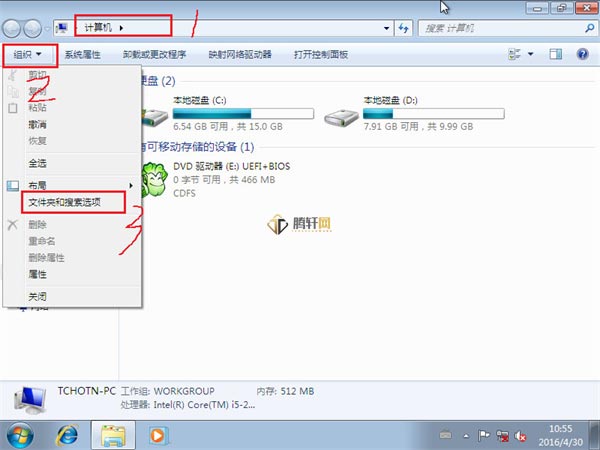
1、用户启动计算机,然后在寻找并点击位于桌面区域中的"此电脑"图标进行双击操作。
2、在新弹出的窗口界面的顶端部位,查找并选中"查看"菜单版块。
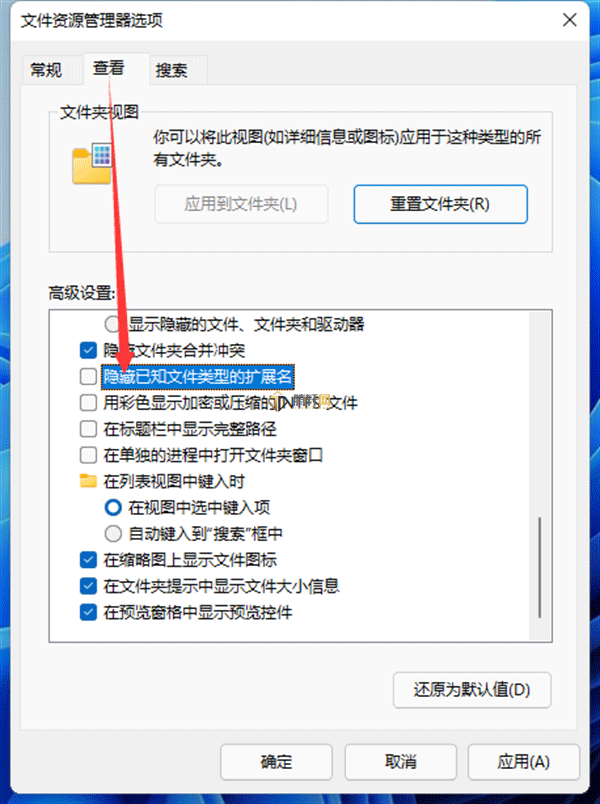
3、然后在当前页面的右上方位置,寻觅到"文件扩展名"的选项。
4、通过勾选操作将其前方的复选框选择为激活状态。
以上本篇文章的全部内容了,感兴趣的小伙伴可以看看,更多精彩内容关注腾轩网www.tengxuanw.com







